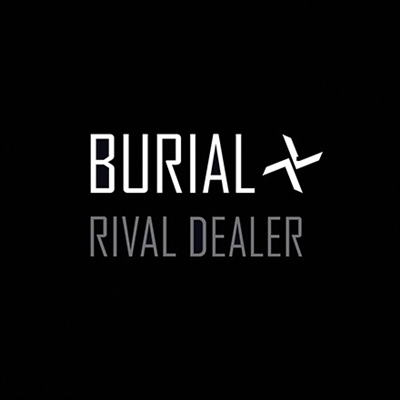តម្រូវការដើម្បីលុបគណនី Skype អាចកើតឡើងក្នុងស្ថានភាពផ្សេងៗគ្នា។ ឧទាហរណ៍អ្នកបានឈប់ប្រើគណនីបច្ចុប្បន្នរបស់អ្នកដោយប្តូរវាទៅជាលេខថ្មី។ ឬគ្រាន់តែចង់លុបឯកសារយោងទាំងអស់ទៅក្នុង Skype ។ អានបន្តដើម្បីស្វែងយល់ពីរបៀបលុបទម្រង់នៅក្នុង Skype ។
មានវិធីជាច្រើនដើម្បីលុបគណនី Skype ។ សាមញ្ញបំផុតគឺត្រូវសម្អាតព័ត៌មានទាំងអស់នៅក្នុងទម្រង់។ ប៉ុន្តែក្នុងករណីនេះទម្រង់នឹងនៅតែមានទោះបីជាវានឹងទទេ។
ការលំបាកបន្ថែមទៀតប៉ុន្តែមានប្រសិទ្ធភាពគឺលុបគណនីតាមរយៈគេហទំព័រ Microsoft ។ វិធីសាស្រ្តនេះនឹងជួយប្រសិនបើអ្នកប្រើទម្រង់ Microsoft ដើម្បីចូល Skype ។ ចូរចាប់ផ្តើមជាមួយជម្រើសដ៏សាមញ្ញ។
ការលុបគណនី Skype ដោយការសម្អាតពត៌មាន
ដំណើរការកម្មវិធី Skype ។

ឥឡូវនេះអ្នកត្រូវចូលទៅកាន់ទម្រង់ទិន្នន័យកែសម្រួលអេក្រង់។ ដើម្បីធ្វើដូចនេះចុចលើរូបតំណាងនៅជ្រុងខាងឆ្វេងនៃបង្អួចកម្មវិធី។

ឥឡូវអ្នកត្រូវជម្រះទិន្នន័យទាំងអស់នៅក្នុងប្រវត្តិរូប។ ដើម្បីធ្វើដូចនេះជ្រើសជួរនីមួយៗ (ឈ្មោះទូរស័ព្ទ។ ល។ ) និងសម្អាតមាតិការបស់វា។ ប្រសិនបើអ្នកមិនអាចសម្អាតមាតិកាបញ្ចូលសំណុំទិន្នន័យចៃដន្យ (លេខនិងអក្សរ) ។

ឥឡូវអ្នកត្រូវលុបទំនាក់ទំនងទាំងអស់។ ដើម្បីធ្វើដូចនេះចុចកណ្ដុរស្ដាំលើទំនាក់ទំនងនីមួយៗហើយជ្រើសធាតុ "យកចេញពីទំនាក់ទំនង" ។

បន្ទាប់ពីនោះចេញពីគណនីរបស់អ្នក។ ដើម្បីធ្វើដូចនេះសូមជ្រើសធាតុម៉ឺនុយ> កម្មវិធី Skype> ចេញពីគណនី។ កំណត់ត្រា

ប្រសិនបើអ្នកចង់លុបព័ត៌មានគណនីរបស់អ្នកហើយចេញពីកុំព្យូទ័ររបស់អ្នក (Skype រក្សាទុកទិន្នន័យសម្រាប់ការចូលរហ័ស) អ្នកត្រូវលុបថតដែលទាក់ទងនឹងប្រវត្តិរូបរបស់អ្នក។ ថតនេះស្ថិតនៅក្នុងផ្លូវដូចខាងក្រោម:
C: Users Valery AppData Roaming Skype

វាមានឈ្មោះដូចគ្នានឹងឈ្មោះអ្នកប្រើ Skype របស់អ្នកដែរ។ លុបថតនេះដើម្បីលុបព័ត៌មានប្រវត្តិពីកុំព្យូទ័រ។
នោះជាអ្វីដែលអ្នកអាចធ្វើបានប្រសិនបើអ្នកមិនបានចូលគណនីរបស់អ្នកតាមរយៈគណនី Microsoft ។
ឥលូវយើងបែរទៅរកការលុបចោលទម្រង់ពេញលេញ។
តើធ្វើដូចម្តេចដើម្បីលុបគណនី Skype របស់អ្នកទាំងស្រុង
ដូច្នេះតើអ្នកអាចលុបទំព័រក្នុងកម្មវិធី Skype ជារៀងរហូតបានយ៉ាងដូចម្តេច។
ដំបូងអ្នកត្រូវតែមានគណនី Microsoft ដែលអ្នកចូលទៅ Skype ។ ចូលទៅកាន់ទំព័រការណែនាំបិទគេហទំព័រ Skype ។ នេះគឺជាតំណដោយចុចលើដែលអ្នកអាចលុបគណនីរបស់អ្នកទាំងស្រុង។

តាមតំណ។ អ្នកប្រហែលជាត្រូវចូលគេហទំព័រនេះ។

បញ្ចូលពាក្យសម្ងាត់ហើយចូលទៅកាន់ទម្រង់។
ឥឡូវអ្នកត្រូវបញ្ចូលទម្រង់អ៊ីម៉ែលដែលពាក់ព័ន្ធដែលលេខកូដនឹងត្រូវបានផ្ញើទៅទម្រង់ទម្រង់ការលុប Skype ។ បញ្ចូលអ៊ីមែលហើយចុច "ផ្ញើកូដ" ។

កូដនេះនឹងត្រូវបានផ្ញើទៅប្រអប់សំបុត្ររបស់អ្នក។ ពិនិត្យមើលវា។ គួរតែមានលិខិតមួយដែលមានលេខកូដ។

បញ្ចូលលេខកូដដែលបានទទួលនៅលើសំណុំបែបបទហើយចុចប៊ូតុងបញ្ជូន។

សំណុំបែបបទបញ្ជាក់សម្រាប់ការលុបគណនី Microsoft នឹងបើក។ សូមអានការណែនាំដោយប្រុងប្រយ័ត្ន។ ប្រសិនបើអ្នកប្រាកដថាអ្នកចង់លុបគណនីរបស់អ្នកសូមចុចប៊ូតុងបន្ទាប់។

នៅទំព័របន្ទាប់សូមធីកប្រអប់ទាំងអស់ដោយបញ្ជាក់ថាអ្នកយល់ស្របជាមួយអ្វីដែលសរសេរនៅក្នុងវា។ ជ្រើសមូលហេតុសម្រាប់ការលុបហើយចុចប៊ូតុង "គូសដើម្បីបិទ" ។

ឥឡូវនេះអ្នកគ្រាន់តែរង់ចាំរហូតដល់បុគ្គលិក Microsoft ពិនិត្យមើលពាក្យសុំរបស់អ្នកហើយលុបគណនី។
ទាំងនេះគឺជាវិធីដែលអ្នកអាចកម្ចាត់គណនី Skype របស់អ្នកប្រសិនបើវាលែងត្រូវការទៀតហើយ។